Windows 10 Defender - Hogyan lehet lehetővé tenni a nem kívánt programok elleni védelem rejtett funkcióját

- 4153
- 1313
- Major Vince Imre
A Windows 10 Defender egy beépített ingyenes víruskereső, és amint a legújabb független tesztek mutatják, elég hatékonyak ahhoz, hogy ne használják a harmadik fél vírusát. A beépített vírusok és a nyilvánvalóan rosszindulatú programok (amelyet alapértelmezés szerint bekapcsolnak), a Windows Defendernek a nem kívánt programoktól (kölyökkutya, PUA) is beépített rejtett védelmi funkcióval is rendelkezik, amely engedélyezhető, amely engedélyezhető.
Ebben az utasításban részletesen kétféle módon, hogy a potenciálisan nemkívánatos programokat a Windows 10 Defenderben megismerjék (ezt megteheti a nyilvántartási szerkesztőben és a PowerShell parancs használatával). Hasznos is lehet: a káros programok eltávolításának legjobb eszköze, amelyet az antivírus nem lát.
Azok számára, akik nem tudják, mi a nemkívánatos programok: ez az, amely nem vírus, és nem jelent közvetlen fenyegetést, hanem rossz hírnévvel:
- Felesleges programok, amelyeket automatikusan telepítenek más, szükséges, ingyenes programokkal.
- A hirdetéseket bemutató programok a böngészőknek a kezdőlap megváltoztatásával és a kereséssel. Az internet paramétereinek megváltoztatása.
- A nyilvántartás "optimalizálói" és "tisztítószerei", amelyeknek egyetlen feladata, hogy elmondja a felhasználónak, hogy 100 500 fenyegetés és dolgok vannak, amelyeket meg kell javítani, és ehhez licencet kell vásárolnia, vagy valami mást le kell töltenie.
A kölyökvédelem beillesztése a Windows Defenderbe a PowerShell használatával
Hivatalosan a nem kívánt programokkal szembeni védelem funkciója csak a Windows 10 Defender Enterprise -ban van, de valójában az ilyen szoftverek blokkolása lehetséges otthoni vagy professzionális kiadásokban.
Ennek legegyszerűbb módja a Windows PowerShell használata:
- Indítsa el a PowerShell -et az adminisztrátor nevében (a legkisebb módja annak, hogy a jobb egérgombbal kattintson a Start gombra, más módok is vannak: Hogyan kezdjük el a PowerShell -et).
- Írja be a következő parancsot, és kattintson az Enter elemre.
- SET -MPPREFERENCY -PUAPROTECTECT 1

- A Windows Defenderben a nem kívánt programok elleni védelem be van kapcsolva (ugyanúgy letilthatja, de a csapatban az 1 helyett 0 -t használhat).
A védelem bekapcsolása után, amikor megpróbálja elindítani vagy telepíteni a potenciálisan nemkívánatos programokat a számítógépen, körülbelül a következő értesítést kapja a Windows 10 Defenderről.
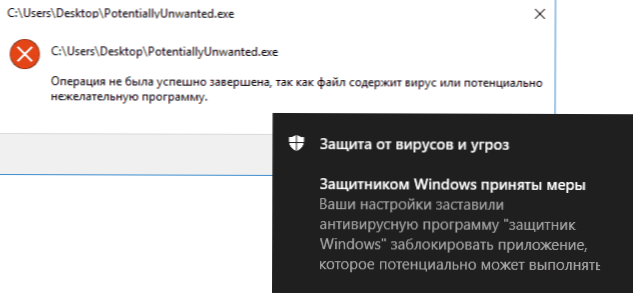
És a víruskereső folyóiratban szereplő információk a következő képernyőképen fognak kinézni (de a fenyegetés neve más lesz).
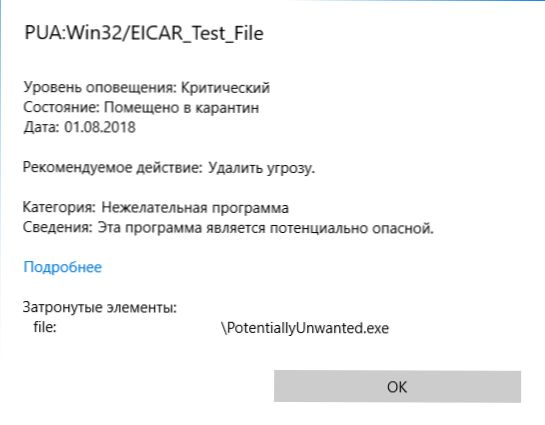
Hogyan lehet biztosítani a nem kívánt programok elleni védelmet a regisztrációs szerkesztő használatával
Engedélyezheti a potenciálisan nemkívánatos programok elleni védelmet a nyilvántartás -szerkesztőben.
- Nyissa meg a nyilvántartási szerkesztőt (Win+R, írja be a Regedit -et), és hozza létre a szükséges DWOR paramétereket a nyilvántartás következő szakaszaiban:
- BAN BEN
HKEY_LOCAL_MACHINE \ Software \ Policies \ Microsoft \ Windows Defender
Puaprotection és 1 érték neve paraméter. - BAN BEN
HKEY_LOCAL_MACHINE \ Software \ Policies \ Microsoft \ Windows Defender \ mpengine
A DWORM paraméter neve: MPenablePus és érték 1. Ilyen szakasz hiányában hozza létre.
Zárja be a nyilvántartási szerkesztőt. A telepítés blokkolása és a potenciálisan nemkívánatos programok megkezdése engedélyezve lesz.
Talán a cikk összefüggésében az anyag is hasznos lesz: a legjobb vírusok a Windows 10 -hez.
- « A Windows 10, 8 vagy a Windows 7 játék nem indul el - hogyan lehet javítani
- IPhone jegyzetek jelszava »

